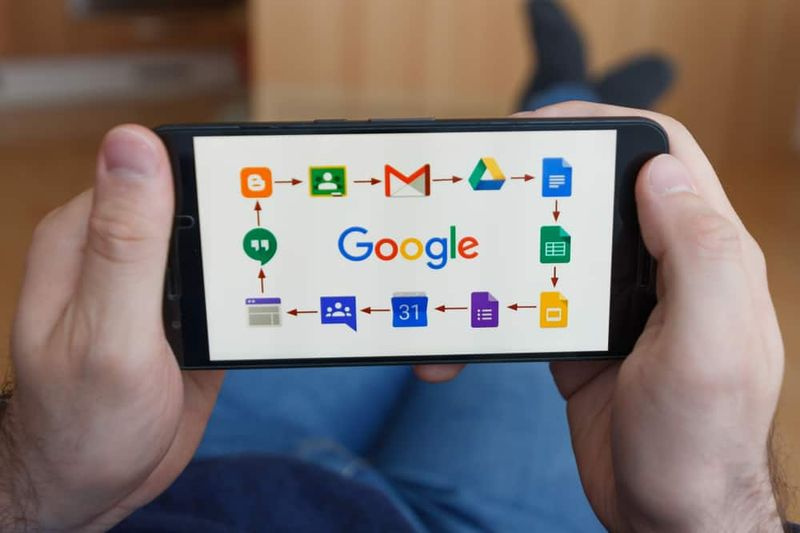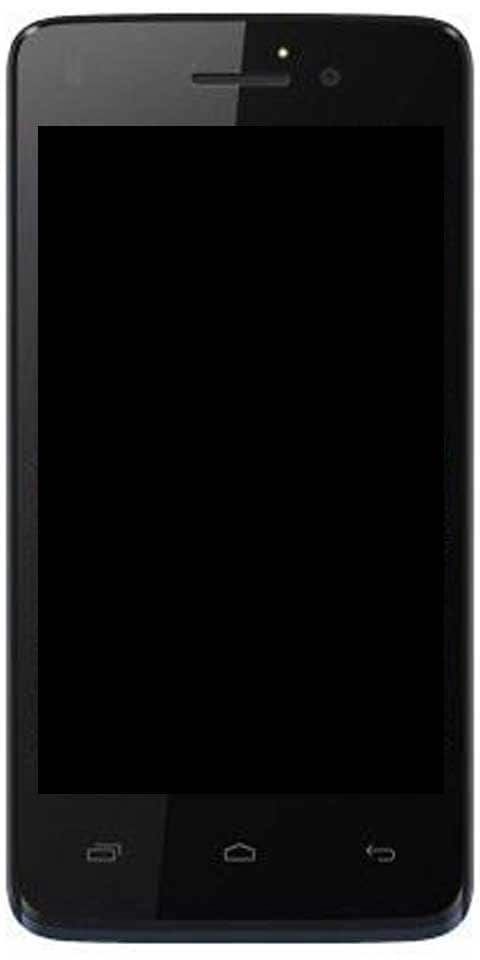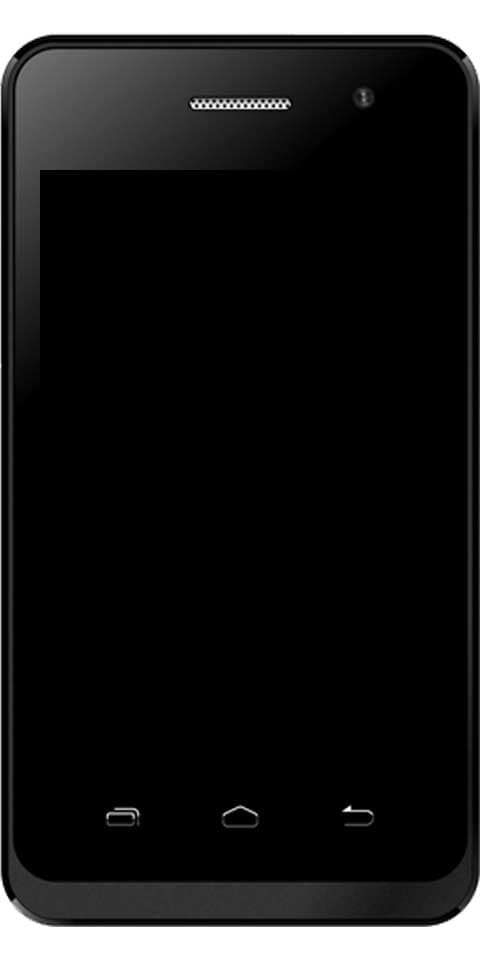Ako zmeniť šetrič obrazovky v systéme Windows 10

V tejto zóne S vás Victor naučí, ako zmeniť šetrič obrazovky v systéme Windows 10. Sprievodca obsahuje 8 krokov na zmenu šetriča obrazovky v systéme Windows 10. Tu sú kroky…
- Kliknite pravým tlačidlom myši na ponuku Štart systému Windows 10 a kliknite na nastavenie .
 Nastavenia môžete vyhľadať aj pomocou vyhľadávania v systéme Windows 10.
Nastavenia môžete vyhľadať aj pomocou vyhľadávania v systéme Windows 10. 
- Potom kliknite na položku Nastavenia systému Windows Personalizácia .

- Na ľavej table Prispôsobiť nastavenia, kliknite Zamknúť obrazovku .

- Potom na Zamknúť obrazovku obrazovke nastavení, prejdite nadol a kliknite Nastavenia šetriča obrazovky .

- Na Šetrič obrazovky časť Šetrič obrazovky Vlastnosti , kliknite na rozbaľovaciu ponuku a vyberte nový šetrič obrazovky.
 Po zmene šetriča obrazovky pre počítač so systémom Windows 10 môžete zmeniť aj ďalšie 2 nastavenia – počkaj čas a či sa má zobraziť prihlasovacia obrazovka, keď sa šetrič obrazovky počítača vypne.
Po zmene šetriča obrazovky pre počítač so systémom Windows 10 môžete zmeniť aj ďalšie 2 nastavenia – počkaj čas a či sa má zobraziť prihlasovacia obrazovka, keď sa šetrič obrazovky počítača vypne.- Ak chcete určiť, ako dlho bude váš počítač nečinný na aktiváciu šetriča obrazovky, upravte nastavenie počkaj čas (v minútach).

- Ak však chcete, aby váš počítač požadoval heslo pri obnovení zo šetriča obrazovky, skontrolovať a Pri obnovení zobrazte prihlasovaciu obrazovku začiarkavacie políčko. Inak, zrušiť začiarknutie a Pri obnovení zobrazte prihlasovaciu obrazovku začiarkavacie políčko.

- Nakoniec, ak chcete uložiť zmeny a zmeniť šetrič obrazovky v systéme Windows 10, kliknite na tlačidlo OK

Pomocou krokov uvedených v tejto zóne S môžete zmeniť šetrič obrazovky na c! Dúfam, že vám táto zóna S pomohla. Ak vám to pomohlo, zahlasujte Áno na otázku Bol tento príspevok užitočná nižšie.
ako vykoreniť zte zmax
Prípadne môžete položiť otázku, zanechať komentár alebo poskytnúť spätnú väzbu pomocou formulára Zanechať odpoveď, ktorý nájdete na konci tejto stránky.
android nougat nexus 7 2013
Nakoniec, ďalšie zóny Windows 10 S nájdete na našej stránke s návodmi na Windows 10. Veľmi užitočná vám môže byť aj naša stránka Práca z domova.